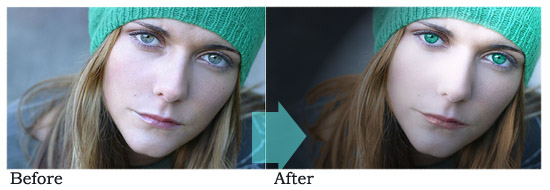
Le të fillojmë me ndryshimin e ngjyrës së syve të modeles për t'iu përshtatur kapelës së saj.
zgjidhni një mjet stilolaps me diametër që do të përputhet me rrezen e syrit. Për këtë imazh, 28px ishte perfekte.
Zgjidhni veglën e pikatores dhe klikoni diku mbi anën e ndritshme të kapelës së saj, sigurohuni që ngjyra e zgjedhur është zgjedhur për ngjyrën kryesore.
Rastësisht, unë kam zgjedhur #46b4a9
Zgjidhni përsëri furçën dhe krijoni një shtresë të re.
vulosni furçën e rrumbullakët mbi secilin sy, siç tregohet në figurë.

Tani zgjidhni mjetin e gomës dhe hiqni pjesën e mbetur nga qepallat, madje mund ta vendosni opacitetin e shtresës në "të butë", për të parë më mirë atë që po bëni.
Vendosni opacitetin e shtresës në "Color". kjo është ajo që keni:

Për t'i bërë sytë më të ngjashëm me mace, zgjidhni mjetin Burn, me një skaj të butë të rrumbullakët prej 3 px, zgjidhni shtresën me fytyrën e gruas (dhe jo atë ku keni ngjyrosur sytë dhe kaloni skajin e jashtëm të syrit …
Puna e preferuar me një foto të zmadhuar, për t'u siguruar që dora juaj nuk do të lëvizë brenda jush, do të krijoni një formë të mirë të rrumbullakët. Ky është rezultati pas djegies së 50% të tonit të mesëm:

Tani le të shtojmë pak shkëlqim në buzët e saj. krijoni një shtresë të re dhe furçë rreth 10 px të rrumbullakët (e rrumbullakët e fortë) dhe krijoni një shtresë mbi buzët siç tregohet në foto:

Tani shkoni te Filtri >> Artistik >> Mbështjellësi plastik dhe aplikoni cilësimet e mëposhtme:
Theksoni pikën 12
Detaj 3
Butësia 15
Kliko OK
Zgjidhni modalitetin e përzierjes së shtresave: Hue
Shkoni te Stilet e shtresave >> Bevel & Emboss >> Inner Bevel, madhësia 1 px.
Ngjyra e modalitetit të theksuar: #4e1e1e
Ngjyra e modalitetit të hijes: #ce8e8e

Rezultati juaj deri tani është ende i rastësishëm. Le t'i ngjyrosim flokët. Zgjidhni shtresën me fytyrën e gruas dhe mjetin Magic Wand, zgjidhni flokët e saj (kjo do të bëhet në disa hapa pasi këtu ka disa nuanca të dhimbjes në Photoshop dhe shtypni Ctrl + U. Ngjyrosni në ngjyrën #f37a05.
Shkoni te Filtrat >> Renders >> Efekti i ndriçimit dhe aplikoni këto cilësime.
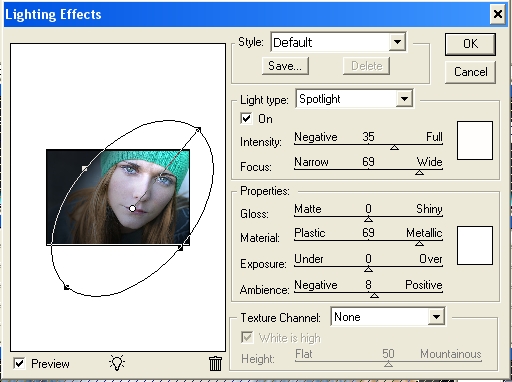
Më në fund, shtoni pak shkëlqim të bardhë, nëse dëshironi, për t'i shtuar një prekje profesionale. Ky është rezultati juaj përfundimtar, kënaquni!
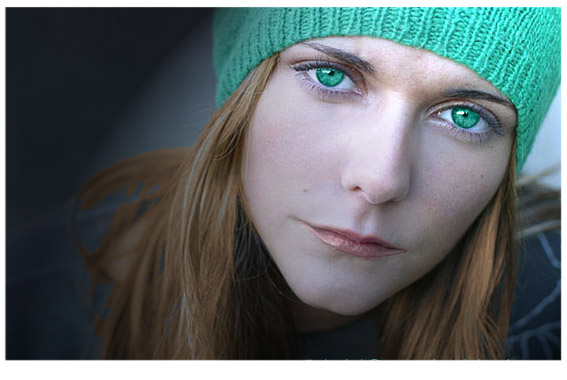



O ho… kjo është e mrekullueshme… si ngjyra e retinës… e mrekullueshme… faleminderit për ndarjen…